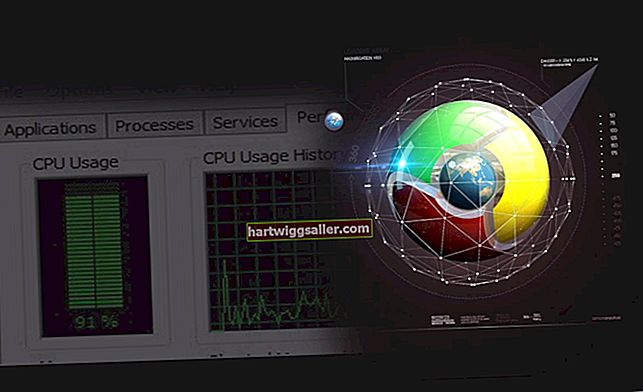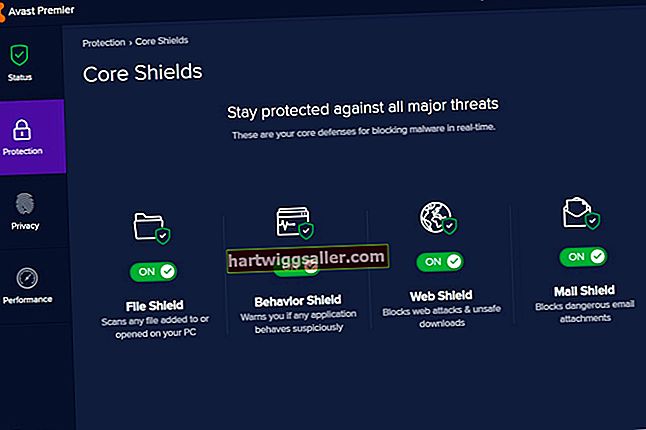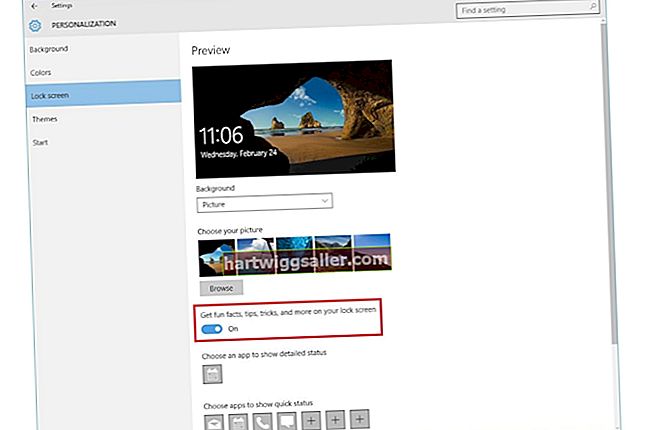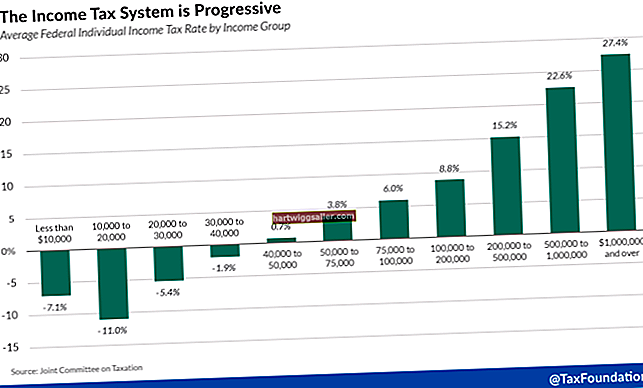Quan navegueu pel web amb Google Chrome, és possible que vegeu un "Aw, Snap!" missatge d'error si proveu de visitar determinats llocs web. Això passa quan Chrome detecta un problema i la pàgina no es carrega. El missatge no proporciona detalls exactes sobre el problema, però aquest error sol indicar un problema amb les extensions del navegador o el programari antivirus. Si el missatge continua apareixent, és possible que el vostre navegador estigui malmès. Podeu solucionar-ho creant un perfil d'usuari nou.
Resolució de problemes
1
Torneu a carregar la pàgina web. La recàrrega de la pàgina sol solucionar el problema i desfer-se del "Aw, Snap!" missatge.
2
Comproveu si hi ha problemes amb les extensions que puguin provocar un bloqueig de la pàgina. Feu clic al botó "Menú" marcat amb tres línies horitzontals, seleccioneu "Eines" i, a continuació, feu clic a "Extensions". Desactiveu una extensió i reinicieu el navegador. Si es carrega la pàgina, és possible que aquesta extensió no sigui compatible amb el lloc web. Si el problema continua, continueu desactivant i provant extensions d'una en una.
3
Comproveu la configuració del programari de seguretat o antivirus per assegurar-vos que no interfereixin amb el vostre navegador. És possible que algunes aplicacions no permetin carregar determinats llocs web, mentre que d’altres poden impedir que Chrome accedeixi a Internet. Per solucionar-ho, afegiu Chrome com a excepció a la configuració del tallafoc o antivirus del programa.
4
Executeu una exploració de virus i programari maliciós amb el vostre programa antivirus. Alguns programes maliciosos poden evitar que els llocs web s’obrin o impedir que Chrome es connecti.
Feu un perfil nou
1
Tanqueu el navegador Chrome i, a continuació, premeu "Windows-E" al teclat per iniciar el Windows Explorer.
2
Introduïu "% LOCALAPPDATA% \ Google \ Chrome \ User Data \" (sense cometes) a la barra d'adreces de la part superior de la finestra.
3
Cerqueu la carpeta anomenada "Predeterminat" a la finestra que s'obre, feu clic amb el botó dret a la carpeta i seleccioneu "Canvia el nom". Anomeneu la carpeta "Còpia de seguretat predeterminada" (sense cometes).
4
Inicieu Chrome i torneu a provar de carregar la pàgina web.